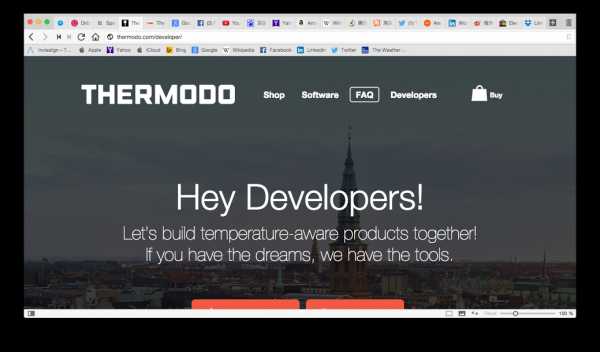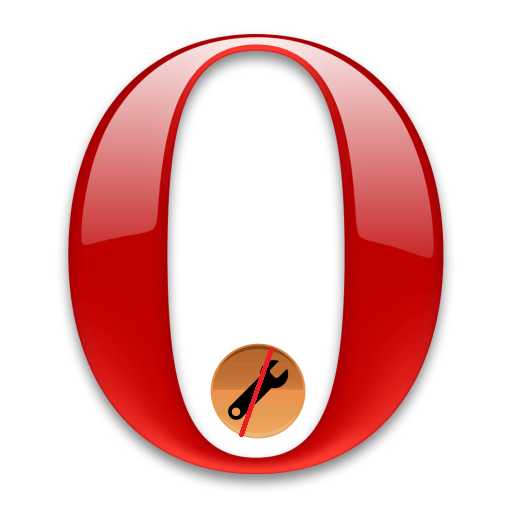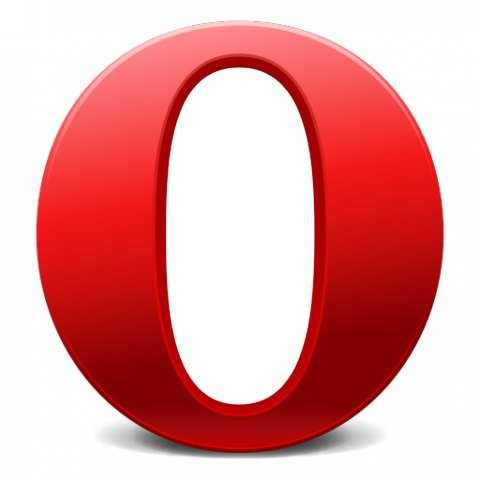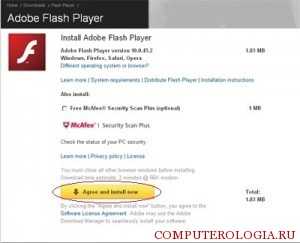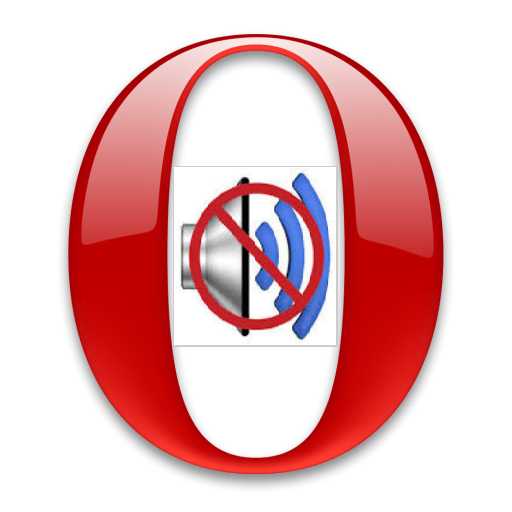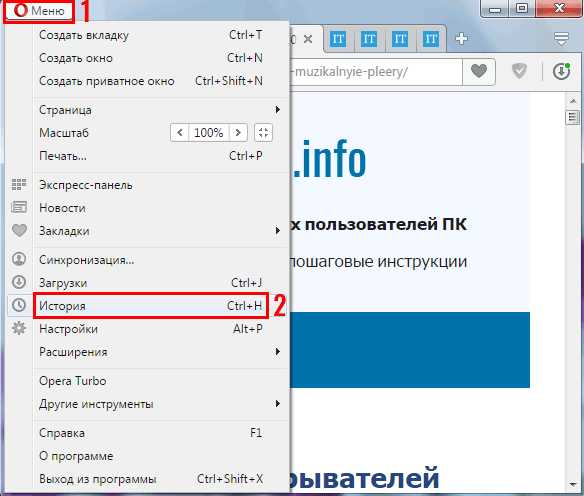|
|
|
|
 Far Far |
 WinNavigator WinNavigator |
 Frigate Frigate |
 Norton
Commander Norton
Commander |
 WinNC WinNC |
 Dos
Navigator Dos
Navigator |
 Servant
Salamander Servant
Salamander |
 Turbo
Browser Turbo
Browser |
|
|
 Winamp,
Skins, Plugins Winamp,
Skins, Plugins |
 Необходимые
Утилиты Необходимые
Утилиты |
 Текстовые
редакторы Текстовые
редакторы |
 Юмор Юмор |
|
|
|
File managers and best utilites |
Как отключить автоматическое обновление Оперы? Как отключить обновление браузера опера
Как отключить обновление оперы: обзор способов
Разработчики браузеров постоянно работают над улучшением своего продукта. Это необходимо для конкурентоспособности программы в сравнении с аналогичными. Разработчики Opera не отстают и предлагают все новые версии интернет-обозревателя. Для того, чтобы каждый раз не приходилось скачивать обновленный вариант, в программе имеется функция автообновления. Браузер сам находит и устанавливает новые версии. Однако, не каждого пользователя это устраивает, поэтому мы рассмотрим, как в Opera отключить обновление.

Функции браузера
В версиях браузера от 11 разработчики предусмотрели отключение автообновления средствами самого браузера. Поэтому для того, чтобы деактивировать функцию понадобится запустить программу и сделать следующее:
- Нажимаем на кнопку меню и переходим в Настройки.
- В открывшемся окне выбираем пункт Расширенные.
- Переходим на вкладку Безопасность.
- Находим строку Обновление Опера.
- Ставим выделение рядом с надписью Не проверять.
- Жмем ОК и перезапускаем браузер.
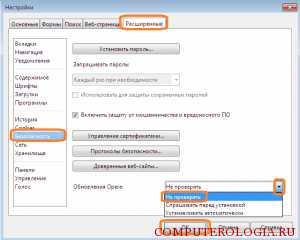
Вместо отключения можно выбрать действие «Спрашивать перед установкой». В таком случае браузер автоматически будет продолжать выполнять поиск свежих версий, однако, без вашего согласия они не будут установлены. Перейти к Настройкам программы можно через нажатие сочетания Ctrl и F12.
Важно! В последних версиях браузера разработчики убрали отключение автообновления в настройках программы.
Отключение дополнительными средствами
Если отключить автообновление Opera указанным способом не удалось, то есть и другие способы сделать это. К примеру, отредактировать файл hosts. Таким образом, мы поменяем адрес, на котором браузер ищет новые версии, а вместо него установим так называемую «заглушку». Редактировать hosts можно в обычном Блокноте. Он располагается в системной папке System32-driversetc. В конце списка адресов нужно добавить 127.0.0.1autoupdate. opera.com и сохранить изменения.
Совет. Перед тем, как редактировать hosts, оригинальный файл лучше переименовать и сохранить или можете сделать скриншот. В таком случае при необходимости вы всегда сможете вновь обратиться к нему.
Кроме того, обратите внимание на следующий способ отключения автообновления:
- В адресную строку введите opera: config и нажмите Ввод.
- Выбираем пункт Auto Update и вводим значение 0.
- В разделах Update Check Interval и Add-ons Check Interval устанавливаем интервал, через который программа сделает новый запрос об обновлении. Обратите внимание, что эти данные вводятся в секундах.
- Сохраняем изменения и перезапускаем браузер.
Важно! После отключения обновлений могут возникнуть проблемы с играми или просмотром видео на некоторых сайтах.
Если же после произведенных операций браузер все равно запрашивает обновления, то можно попробовать сделать следующее. Обратите внимание, что интернет-обозреватель должен быть отключен. Заходим в папку Опера, где браузер сохраняет свои данные. Находим файл, заканчивающийся на Opera-….autoupdate. Вместо многоточия будут стоять числа, смотрим, выше ли они, чем установленная версия программы. Вполне возможно, что браузер автоматически скачал обновленную версию и теперь запрашивает разрешение на ее установку. Удаляем этот файл и наслаждаемся текущим вариантом интернет-обозревателя. Ведь решать и оценивать для себя какая версия Opera лучше должен пользователь, а не сам браузер.
Отключение автообновлений в Опера можно сделать разными путями. В старых версиях обозревателя разработчики учитывали такую возможность, от того деактивировать функцию можно встроенными средствами. В последних вариантах браузера вам придется делать это вручную, причем, придется воспользоваться инструментами самой системы.
computerologia.ru
Как обновить Оперу отключить обновление и откатить к старой версии
Необходимо производить обновление оперы до последней версии так как это обезопасит вас от хищения вашего поиска, а также обновление иногда дёт новые возможности. Обновить оперу до последней версии бесплатно можно несколькими способами но обычно происходит автоматическое обновление opera.
Скачать обновленную оперу
Чтобы обновить оперу официальный сайт в браузере открываете www.opera.com/ru/computer.
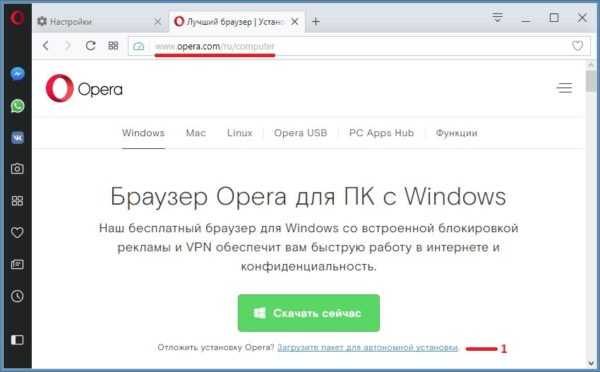 Как обновить Opera до последней версии
Как обновить Opera до последней версииНа открывшейся странице можно скачать оперу обновленную версию бесплатно нажав на ссылку Загрузите пакет для автономной установки. Эта ссылка находится под кнопкой Скачать сейчас.
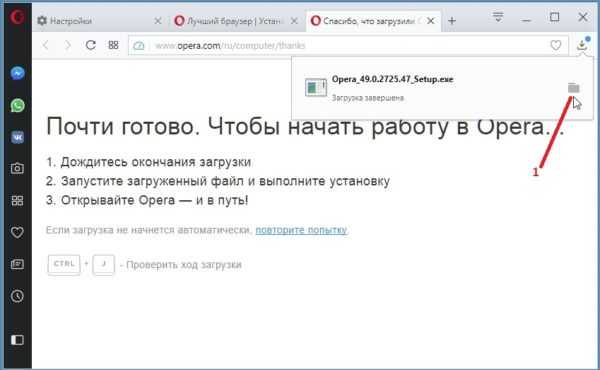 Обновление для Оперы скачать бесплатно
Обновление для Оперы скачать бесплатноКогда файл закачается к вам на компьютер нужно его найти и запустить. Найти его можно с помощью браузера нажав на закачки.
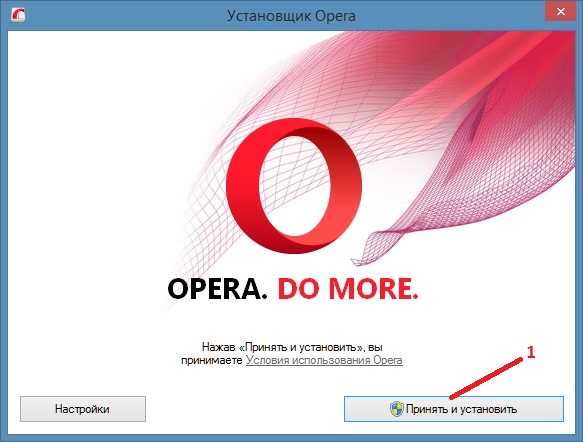 Opera обновить до последней версии
Opera обновить до последней версииЗапустится установщик в котором нужно нажать на кнопку Принять и установить и после этого начнётся обновление браузера опера до новой версии.
Ручное обновление
Некоторые обновления в автоматическом режиме не устанавливаются и поэтому их устанавливать нужно только вручную.
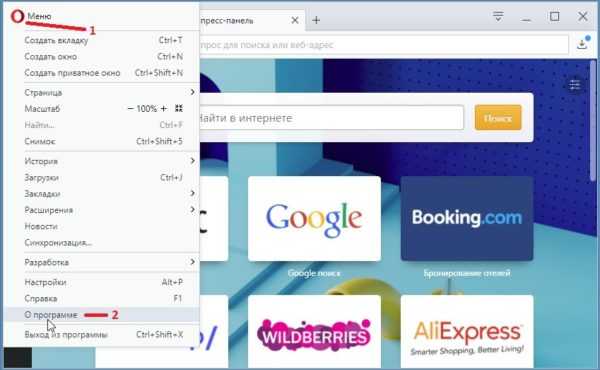
Открываете Управление опера нажав на красную букву находящуюся в левой верхней части окна браузера. Откроется контекстное меню в котором нужно выбрать пункт О программе. После этого в браузере откроется окно в котором можно проверить обновление оперы и узнать версию текущей.
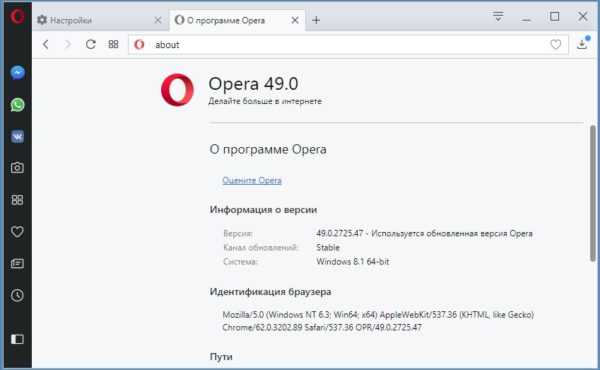 Обновить Опера браузер до последней версии бесплатно
Обновить Опера браузер до последней версии бесплатноВ этом окне если будет доступна новая версия то нужно будет нажать на кнопку Установить, а после установки обновления в некоторых случаях требуется перезапуск браузера.
Как отключить автообновление opera
Чтобы отключить обновление оперы нужно на компьютере открыть папку в которой находится установленная опера. Обычно эту папку можно найти по адресу C:\Program Files (x86)\Opera.
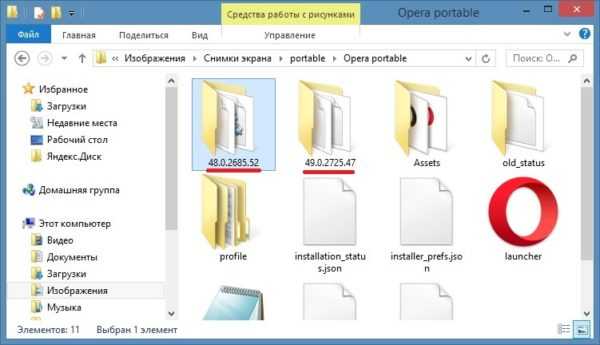 Как отключить обновление Opera 48
Как отключить обновление Opera 48В этой папке имеются папки у которых название в виде цифр которые соответствуют версии браузера. Заходите по очереди в эти папки, находите там файл с названием opera_autoupdate и меняете его добавив цифру 1 чтобы получилось opera_autoupdate1.
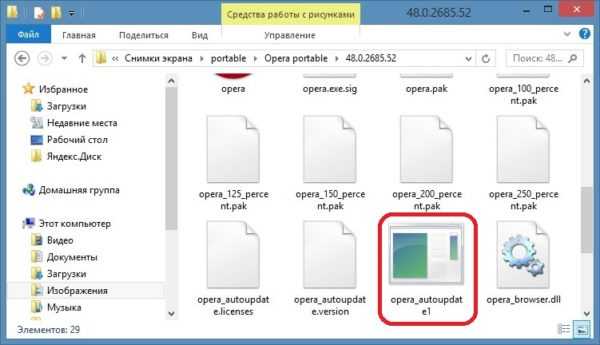 Как запретить обновление Оперы
Как запретить обновление ОперыПосле этого обновление будет недоступно и если вы попытаетесь его обновить вручную то появится сообщение Произошла ошибка при поиске обновлений Opera.
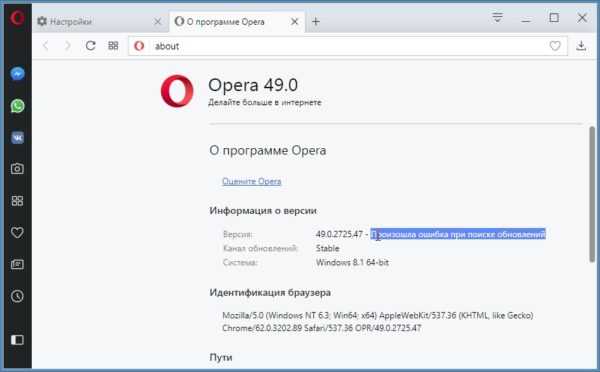 Опера произошла ошибка при поиске обновлений
Опера произошла ошибка при поиске обновленийЕсли нужно будет снова обновить оперу на компьютере бесплатно то необходимо будет в названии убрать единичку чтобы снова файлы назывались opera_autoupdate.
Как в опера откатить обновление
Если после очередного обновления оперы вам что-то не понравилось и вы решили вернуть старую оперу после обновления то нужно в первую очередь произвести отключение обновления Opera.
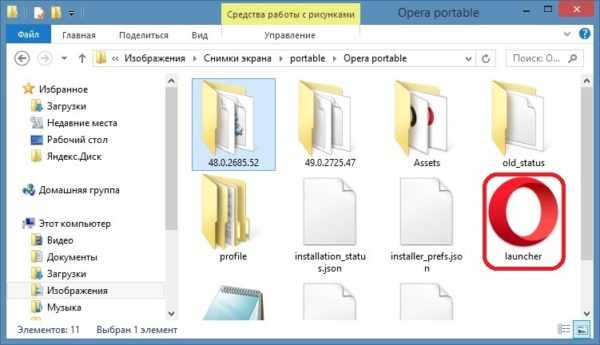 Как отменить обновление Оперы
Как отменить обновление ОперыПосле этого в папке по адресу C:\Program Files (x86)\Opera изменяете файл под названием launcher на launcher1. Затем заходите в папку под названием вашей прежней версии и запускаете файл opera. При необходимости можно создать ярлык этого файла и отправить его на рабочий стол. После этих действий будет запускаться ваша старая опера и она не будет обновляться.
Похожие заметки:
kaknakomputere.ru
Как обновить Opera до последней версии, способы отключить обновление браузера
Браузеры сейчас обновляются сами в большинстве случаев. В редких случаях требуется ручной апгрейд. Обозреватель Опера тому не исключение. Как обновить Opera?
Автоматическое и ручное обновление
Из-за того, что стоит старая версия браузера, могут возникать проблемы в работе: страницы медленно загружаются или вовсе отказываются это делать.
Чтобы знать наверняка, что проблема именно в неактуальной версии программы, нужно посмотреть номер версии обозревателя.
С недавних пор Опера также стала загружать обновления сама. Рассмотрим, тем не менее, как обновить Opera до последней версии, если загрузка не произошла автоматически.
1.Нажимаем на кнопку слева под названием «Меню» и в списке выбираем предпоследний пункт «О программе».
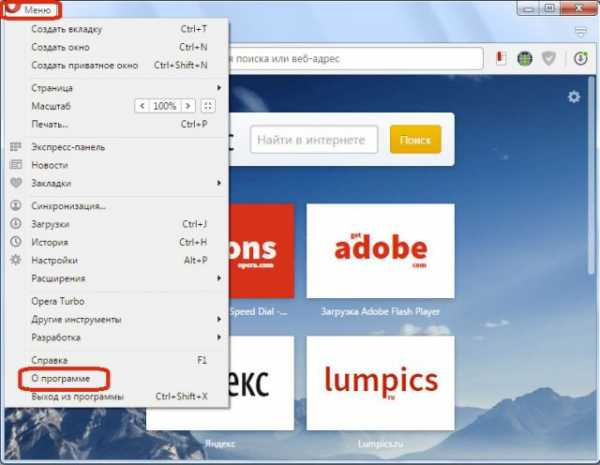
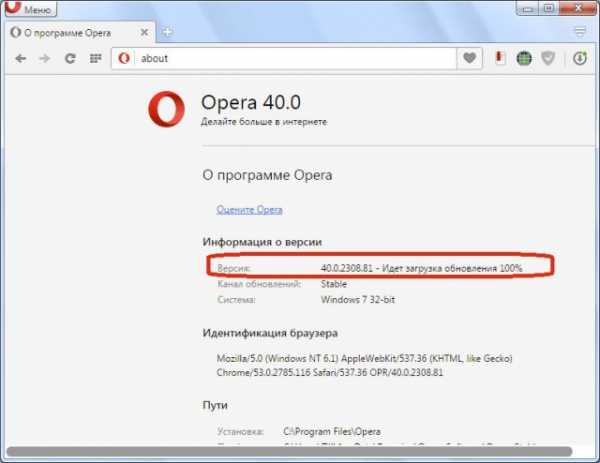
3.После загрузки и установки появится кнопка «Перезапустить». Кликаем по ней.
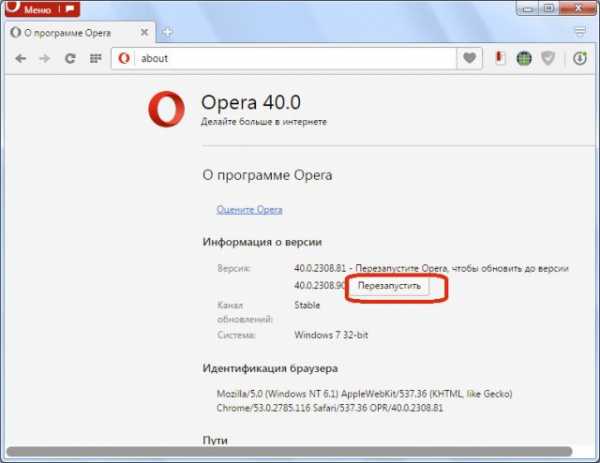
4.Зайдите снова в раздел «О программе». После номера появится фраза «Используется обновленная версия Opera».
Проблемы с обновлением
При поиске обновлений может происходить ошибка. Вопрос, что делать, если браузер не обновляется, нужно осветить отдельно.
Апдейт Opera Mini
Что делать с мобильной версией Мини? Отличаются ли процедуры обновления?
1.Чтобы обновить браузер Opera Mini, нужно зайти в Настройки, а затем в блок «О программе Opera Mini».
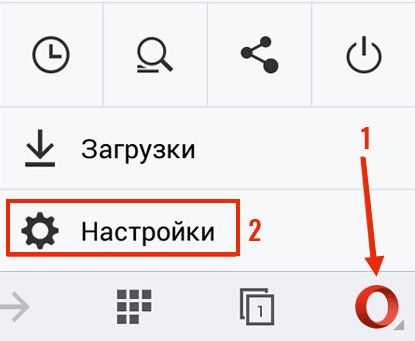
2.Кликните по кнопке «Проверить наличие обновлений». Запустится Play Market. Если появится зеленая кнопка «Обновить», щелкните по ней. Далее, когда обновление завершится, перезапустите обозреватель.
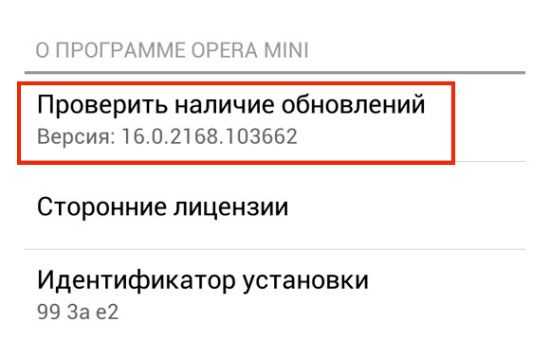
Установка поверх старой версии
Этот способ позволяет сохранить все вкладки, открытые ранее, в старой версии, и сохраненные пароли.
- Скачать последнюю версию Оперы. Это можно сделать бесплатно на официальном сайте и запустить установочный файл.
- Если вы не желаете менять текущий язык браузера либо папку для установки, которые можно установить через кнопку «Настройки», то нужно кликнуть по «Принять и обновить». Далее, начнется установка. Вам сообщат, что Опера обновилась. Вы запустите браузер и увидите те же страницы, которые открывали ранее.
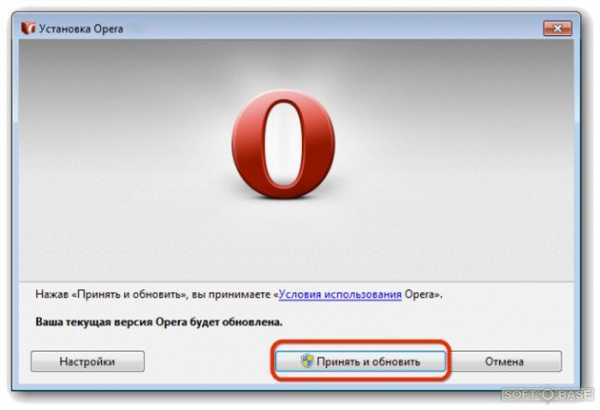
Новые версии плагинов
Начиная с Opera 11.10, все главные плагины получают необходимые обновления также в автоматическом режиме.
Если у вас более старый вариант обозревателя, то их нужно будет обновлять вручную.1.Загрузите последнюю версию плагина, его файл должен иметь расширение dll.
2.Откройте папку с этим модулем (путь к данной папке записан под плагином в меню по ссылке: opera:plugins).
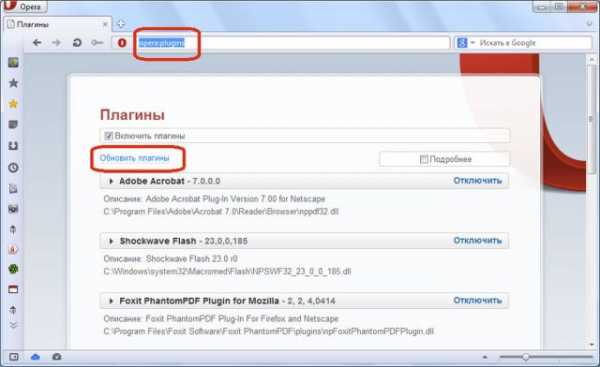
Как отключить функцию?
После очередного автоматического обновления стали появляться проблемы с функционалом? Нужно работать только с определенной версией в Опере? Выход из ситуации – выключить опцию.
Способ № 1
Данный способ является наиболее простым и удобным.
- Зайдите в раздел «Настройки» через Меню или с помощью комбинации Ctrl и F12, а затем найдите «Общие настройки».
- Откройте блок «Расширенные» и, далее, раздел «Безопасность».
- Внизу будет выпадающее меню «Обновления Opera». Установить отметку «Не проверять» или «Спрашивать перед установкой».
- Кликните по ОК. Перезапустите обозреватель.
В разных версиях путь к отключению обновлений может отличаться. А в некоторых последних редакциях данная возможность отсутствует вовсе. Что делать в таком случае? Использовать дополнительные средства. Далее, речь пойдет именно о них.
Способ № 2
Отключаем автообновление через редактор настроек. Все довольно просто.
- В строке браузер вводим: opera:config.
- Заходим в блок Auto Update и рядом с Autoupdate Server пишем нуль или оставляем пустым. Сохраняем настройки. В это же меню можно зайти быстрее, если скопировать ссылку и вставить ссылку в строку: opera:config#AutoUpdate|AutoUpdateState.
Способ № 3
Способ работает безотказно. Однако существует вероятность, что начнутся проблемы с браузером, поэтому использовать метод нужно только в случае, если в вашей версии обозревателя нет возможности отключения автоматического обновления через меню или редактор настроек.
- Запускаем обычный проводник и открываем системный диск.
- В строке поиска пишем: autoupdate. Находим файл с названием opera_ autoupdate.ехе. Удаляем его.
Способ № 4
Чтобы отключить обновление в Opera, измените адрес серверов для поиска новых версий. Результат – утилита будет искать новые версии по неправильному адресу. Этот способ такой же рискованный, как и предыдущий.
- Находим файл hosts. Вставляем в строку поиска проводника ссылку: C:\Windows\System32\drivers\etc).
- Запускаем его, используя любой текстовый редактор.
- В конце файла добавляем строку: 127.0.0.1 autoupdate.opera.com.
Не стоит полностью полагаться на автоматическое обновление. Нередко браузер ложно указывает на то, что используется последний вариант программы вследствие каких-либо сбоев в работе. В Opera можно отключить обновление. Существует как минимум четыре способа для этого.
brauzerok.ru
Как отключить автоматическое обновление Оперы?
Как отключить автоматическое обновление Оперы?
В моей опере автоматическое обновление отключается следующим образом. Необходимо нажать на правую верхнюю кнопку Опера. Там выбрать вариант quot;Настройкиquot; (в других версиях возможно слово quot;Инструментыquot;). Там выбрать опцию quot;Общие настройкиquot;. В новом открывшемся окошке нужно выбрать опцию quot;Расширенныеquot;, вкладка quot;Безопасностьquot;. И напротив quot;Обновления операquot; установить правило quot;не проверятьquot;. Тогда опера больше не будет предлагать обновить версию своего браузера до самой новой.
У меня сейчас стоит Опера 12.00.
В ней отключение автоматического обновления делается следующим образом.
В верхнем меню нажимаете пункт Инструменты -> Общие настройки.
В открывшемся окне выбираете вкладку Расширенные -> Безопасность и там справа внизу есть пункт Обновления Opera, в котором нужно выбрать Не проверять и обязательно нажать ОК!
Чтобы быстро открыть окно Общие настройки, можно просто нажать Ctrl + F12.

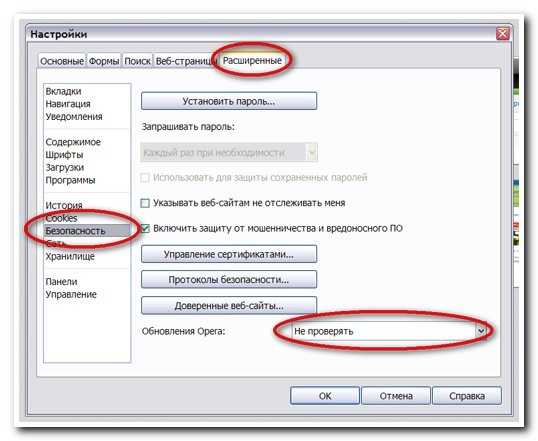
С самого начала пользуюсь только этим браузером и тоже отключил обновления, так как новые версии меня совершенно не устраивают. Для этого я зашл в quot;Инструментыquot; далее quot;Общие настройкиquot; далее quot;Безопасностьquot; и внизу в графе quot;Обновления Operaquot; выбрать quot;Не проверятьquot; нажать на ОК и браузер перестанет обновляться.
Я вообще не любитель браузера quot;Операquot;, но знаком с отключением автоматических настроек. Заходим сначала в quot;Настройкиquot;, выбираем там есть такой пункт quot;Дополнительноquot;, после выбираем quot;Безопасностьquot;. Находим надпись quot;Обновление оперыquot; и нажимаем на графу один раз quot;Не обновлятьquot;.
Что бы отключить обновление в опере, нужно зайти во вкладку настройки в самой опере, затем вкладка дополнительно, затем безопасность, находим вкладку обновление опера здесь вам нужно выбрать не проверять обновление.
Открываешь quot;Инструментыquot;,потом quot;Настройкиquot; ,там quot;Дополнительноquot;-->quot;Безопасностьquot; и наконец quot;Обновления Operaquot;.
Еще вариант:Ctrl+F12 -(появится окошко) Расширенные - Безопасность,там будет обновление оперы.
Отключить автоматическое обновление Оперы можно, но для этого надо кое-что изменить в настройках браузера Opera.
При запущенном браузере заходим quot;Инструментыquot;, потом в quot;Настройкиquot;, далее в quot;Дополнительноquot; - quot;Безопасностьquot; и там уже отмечаем в quot;Обновление оперыquot; - quot;не проверятьquot;. Вс сохраняем и Опера обновляться не будет.
Первая (и самая простая) часть моего рецепта в точности повторяет рецепт от quot;Zmiter 61.1Kquot; - см. пост с картинками. Дальше - сложнее, для более запущенных случаев, каким мой и являлся.
1.
В Инструменты (см. верхний ряд надписей в рабочем окне Оперы) выбираем Общие настройки
Дальше выбираем закладку Расширенные
Дальше выбираем вкладку Безопасность
Дальше в строке Обновления Опера выбираем Не проверять
Жмем Ок
Перезагружаем Оперу.
Если после выше проделанного окошко о запросе на установку новой версии (при запуске Оперы) все равно вылезает - значит, копаем глубже.
2.
Сначала по этой ссылке (вбить в адресную строку браузера)
opera:config#UserPrefsCheckForNewOpera
в графе
Check For New Opera
ставим 0
Затем в самом низу этой большой таблицы нажимаем
Сохранить
Вс, это окно закрываем, здесь вс.
Перезагружаем Оперу.
Если и после этого окошко о запросе на установку новой версии (при запуске Оперы) все равно вылезает - значит, копаем еще глубже.
3.
ВНИМАНИЕ! ПРИ ВЫКЛЮЧЕННОЙ ОПЕРЕ ДЕЛАЕМ ВС НИЖЕ СЛЕДУЮЩЕЕ:
Идм в папку
C:UsersUserAppDataLocalTempCProgram Files (x86)Opera
Или, как вариант, в папку:
C:ПользователиUserAppDataLocalTempCProgram Files (x86)Opera
Не исключено, что название папки CProgram Files (x86)Opera в других компьютерах может быть другим. Даже путь в подпапках может отличаться в зависимости от винды и версии Оперы. Но в любом случае надо найти файл с приблизительно таким именем:
Opera-12.17-1863.i386.autoupdate
(тип файла приложение)
Это название было применимо конкретно к моему случаю. Почему? Потому что я пользовался в данный момент Opera-12.15, а искомый файл должен содержать в себе более свежую версию (в данном случае это была 12.17). И эту более свежую версию Опера при каждом заходе в не мне пыталась каждый раз втулить, т.к. она была УЖЕ автоматически закачана (еще до того, как я спохватился:)) на мой компьютер и была готова к установке.
Что мы делаем с файлом
Opera-12.17-1863.i386.autoupdate ?
- мы его тупо удаляем.
После чего включаем Оперу. На этот раз вс точно должно получиться.
Если Вам по каким то причинам не нужно автоматическое обновление в браузере quot;Операquot; то зайдите в меню в раздел quot;Инструментыquot;, выберите quot;Общие настройкиquot; и кликните по вкладке quot;Расширенныеquot;. И уже в появившейся столбике найдите пункт quot;Безопасностьquot; и чуть ниже нажмите на quot;Не проверятьquot;. Обновления автоматические отключатся.
Запустите браузер Опера и дальше нужно вызвать окно- настройки. Это легко можно сделать через меню,там мы выбираем вкладку,которая называется-общие настройки. Можно вызвать данное действие комбинацией двух клавиш Ctrl + F12.
Именно автообновление в Опере относится к вкладке безопасность,которые помещены во вкладке- расширенные. И мы переходим в данный раздел, и в выпадающем списке видим-обновления Opera.
Нам следует выбрать пункт-не проверять, и в таком случае автоматически Опера не будет проверять обновления и ваша версия не будет совсем обновляться.Как вы видите,отключить обновление в данном браузере совсем не сложно.

Отключаем автообновление Opera в таком порядке:
Вверху на панели меню жмем: Инструменты
Далее: quot;Общие настройкиquot; - потом quot;Расширенныеquot; - затем quot;Безопасностьquot; - выбираем из предложенного списка quot;Не проверятьquot;.
info-4all.ru
Как отключить обновление "Оперы": советы и рекомендации
Компьютеры 21 ноября 2017Большинство современных программ оснащены встроенной функцией обновления. Этот прием позволяет всегда вовремя устанавливать последние сборки тех или иных приложений. Данное действие важно для исправной работы утилит. Иногда от автообновления приходится отказываться. Сегодня мы разберемся, как отключить обновление "Оперы". Что потребуется сделать для воплощения задумки в жизнь? И можно ли вообще справиться с поставленной задачей?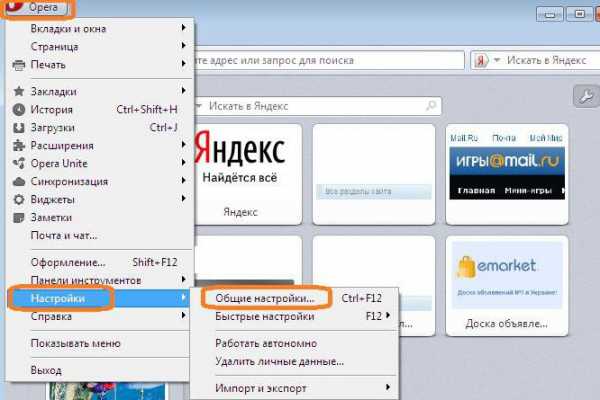
Шансы на успех
Автоматическое обновление интернет-обозревателей - это то, что иногда доставляет немало хлопот. Особенно если пользователь хочет работать со старой версией приложения.
Можно ли как-нибудь отключить автообновление в "Опере"? Да. Более того, воплотить задумку в жизнь можно несколькими способами. Приемы, предложенные вашему вниманию далее, являются официальными. Они не несут никакой опасности для операционной системы.
Через настройки
Как отключить обновление браузера "Опера"? Начнем с самого простого способа - с работы с настройками приложения. Именно с их помощью удастся довольно быстро воплотить задумку в жизнь.
Инструкция по отказу от автоматического обновления Opera имеет приблизительно следующий вид:
- Открыть упомянутый браузер.
- В левом верхнем углу нажать на иконку Opera.
- Перейти в раздел "Настройки".
- Открыть "Общие настройки".
- Выбрать "Расширенные" - "Безопасность".
- Зайти в раздел "Обновление...".
- Установить параметр "Не проверять".
- Нажать на "Ок".
Задача выполнена. После проделанных действий браузер перестанет автоматически обновляться. И теперь пользователь сможет без проблем пользоваться старой версией интернет-обозревателя.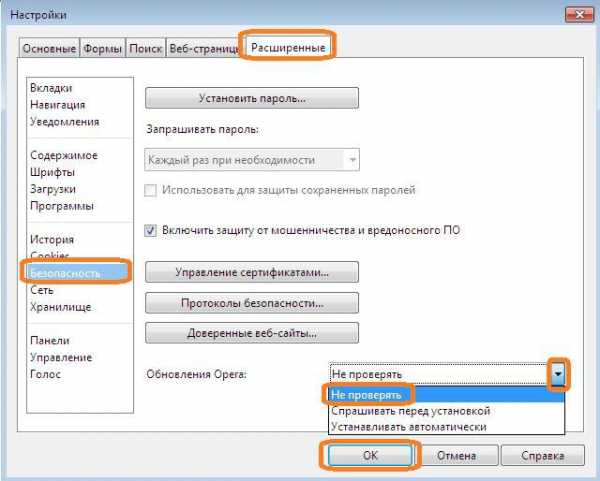
Видео по теме
Быстрый переход
Как отключить обновление "Оперы"? Один из нескольких возможных раскладов нам уже известен. Стоит обратить внимание на то, что ранее предложенный алгоритм действий при желании можно ускорить.
Как именно? Как отключить обновление браузера "Опера" еще быстрее? Достаточно:
- Зайти в интернет-обозреватель.
- Нажать на клавиатуре сочетание клавиш Ctrl + F12.
- Повторить шаги 5-8 из ранее предложенного руководства.
Но и это еще далеко не все. Есть еще один довольно интересный прием, который на практике почти не встречается. О чем идет речь?
Секретные команды
Как в "Опере" отключить обновления браузера? Можно воспользоваться специальной командой, обработка которой приведет к отключению автообновления. Ей редко кто пользуется.
Юзеру предстоит:
- Начать работу с интернет-обозревателем Opera.
- В адресной строке написать opera:config#AutoUpdate|AutoUpdateState.
- Нажать на Enter.
- Выставить параметр "0".
- Кликнуть по кнопке "Ок".
Готово! Все, что теперь остается сделать - это перезапустить приложение для работы с веб-сайтами в интернете. Лишь после этого новые параметры будут действовать в полную силу. До перезапуска браузера на отключение автообновлений можно не рассчитывать.
Hosts и Opera
Как отключить обновление "Оперы"? Есть еще один вариант развития событий. О нем известно только продвинутым пользователям.
В Windows есть документ под названием hosts. С его помощью можно отключить обновление того или иного браузера.
В данном случае поможет следующее руководство:
- Отыскать на компьютере файл hosts.
- Открыть документ при помощи "Блокнота".
- В появившемся окне написать "127.0.0.1 autoupdate.opera.com" без кавычек. Эта надпись должна быть вставлена в самый конец документа.
- Сохранить изменения.
Можно перезапускать браузер и радоваться достигнутому результату. Трудно поверить, но и это еще не конец!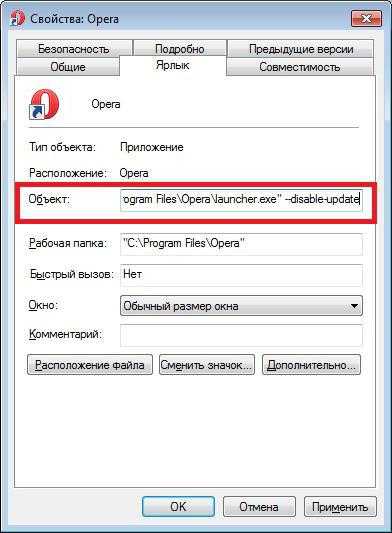
Удаление файлов
Как отключить обновление "Оперы"? Последний расклад, применяемый на практике - это удаление файла автообновления. Не самый честный, зато весьма эффективный прием.
Для него необходимо:
- Открыть "Проводник" и выбрать системный диск.
- В поисковой строке написать "autoupdate".
- Найти opera_autoupdate.
- Удалить соответствующий документ.
После перечисленных действий автоматическое обновление браузера будет отключено. Никаких затруднений этот прием не вызывает.
Источник: fb.ruКомментарии
Идёт загрузка...Похожие материалы
Компьютеры Не воспроизводится музыка в "Опере" - что делать? Советы и рекомендации по устранению проблемыМногие пользователи жалуются на то, что у них не воспроизводится музыка в "Опере". Данная проблема встречается довольно часто. В основном никакой опасности для компьютера она не несет. Тем не менее, не всем понятно, как действовать, если аудиозаписи в браузере отказались работать. Или, например, видеозаписи. Как поступить в подобной ситуации? Что потребуе...
Компьютеры Как отключить обновление до 10 Windows: практические рекомендации и пошаговая инструкцияМногие пользователи интересуются, как отключить обновление до 10 Windows. Вообще, подобный вопрос остаётся самым что ни на есть актуальным. Ведь после выпуска «десятки» корпорация «Майкрософт» стала активно продвигать свой новый продукт. Независимо от желания пользователей. То есть обновиться ты должен, даже если не хочешь. Иначе р...
Технологии Как на айфоне отключить управление голосом: советы, рекомендации, инструкцииМобильные телефоны в сегодня - это универсальные девайсы. С их помощью можно не только разговаривать, но и делать снимки, скачивать и слушать аудиозаписи и так далее. Разумеется, у таких гаджетов предусмотрено несколько способов управления. Например, голосом. Эта опция позволяет активировать те или иные функции мобильного телефона путем проговаривания ком...
Технологии Как отключить на "Айфоне" режим наушников: советы и рекомендации"Айфон" является весьма распространенным типом смартфонов на современном рынке товаров и услуг. Многие покупатели хотят приобрести себе именно такой гаджет. Он отличается своим качеством и возможностями. Но не всем понятно, как работать с iPhone. Зачастую стандартные ошибки и неполадки не удается разрешить привычными методами. Ведь изучаемый гаджет работа...
Автомобили Почему дымит двигатель? Советы и рекомендации автослесаряНаличие автомобиля имеет огромное количество самых разнообразных преимуществ – вы можете спокойно добираться до работы или учебы, не тратя на это огромное количество времени, можете путешествовать в любую точку суши, не завися при этом от автобусов, самолетов и других транспортных средств. Вы всегда можете выбраться туда, куда вам захочется, будь то...
Автомобили Сколько залить масла в двигатель? Советы и рекомендацииНи у кого не возникнет вопроса или сомнения в том, где заливать масло в двигатель. Любому автомобилисту очевиден ответ на этот вопрос. Другое дело, когда начинают обдумывать, какое масло заливать. Тут уж есть над чем поразмыслить. Ведь рынок настолько насыщен разными компаниями-производителями, что принять правильное решение довольно сложно. Далеко не все...
Автомобили Как выбирать подержанную машину? Советы и рекомендацииНа данный момент ситуация в России и Украине такова, что покупка поддержанного автомобиля – это единственный способ приобретения транспортного средства для многих людей. На новую машину просто не хватает денег. А на вторичном рынке можно сэкономить как минимум половину стоимости нового автомобиля. Однако с приобретением подержанного транспорта счаст...
Автомобили Как продать машину побыстрее? Советы и рекомендацииРано или поздно каждый автовладелец сталкивается с вопросом: "Как можно быстро продать машину?" Причин для этого может быть несколько: автомобиль устарел, в салоне появилась новая марка или возникло желание купить более мощный транспорт. Но в любом случае вывод один – нужно продать свою машину. Зачастую случается так, что водитель уже нашёл подходящ...
Автомобили Как уменьшить расход топлива ("ГАЗель-3302") - советы и рекомендацииЧрезмерно большой расход топлива на «ГАЗели» может быть спровоцирован сразу несколькими факторами. В первую очередь, это низкое октановое число бензина и высокое содержание серы в нём, манера езды, кач...
Автомобили Перетяжка салона своими руками. Советы и рекомендацииВ большинстве случаев салоны новых автомобилей отделываются в стиле «унисекс», то есть в неброских тонах с невыразительным дизайном. Такая универсальность, по мнению производителей, не раздражает ничей вкус. Однако каждый владелец хочет ездить в приятном ему автомобиле что снаружи, что внутри. Поэтому все чаще задается вопрос, возможна ли пере...
monateka.com
|
|
..:::Счетчики:::.. |
|
|
|
|
|
|
|
|